Realice un relleno cero con un CD Live Live

- 889
- 203
- Mateo Pantoja
El componente más importante y peligroso en cualquier PC es el disco duro. Peligroso, no por ningún riesgo físico, sino por los datos que posee. Información de privacidad, documentos importantes, imágenes confidenciales: potencialmente lo tiene todo. Por eso es importante borrar de forma segura los discos duros que ya no estás usando.
Sin embargo, no confíe en las herramientas de formato básicas incluidas con su sistema operativo. En la mayoría de los casos, estas herramientas realmente no borrarán los datos, dejando que sus archivos se recuperen. Puede lidiar con este problema al 'llenar cero' un disco duro, sector por sector. Aquí le mostramos cómo llenar cero un disco duro utilizando un entorno Linux Live.
Tabla de contenido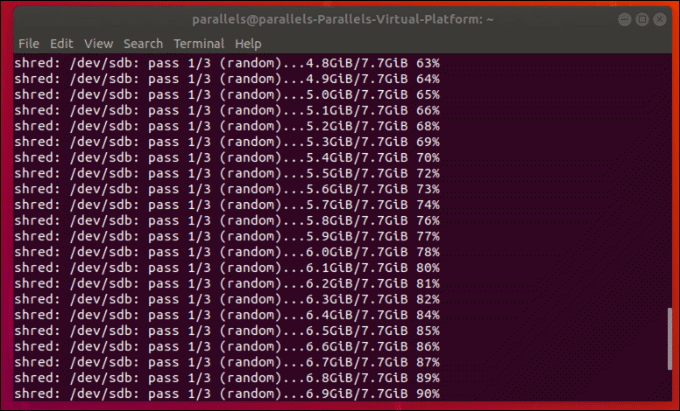
Venta una PC de segunda mano, formatea la unidad en el proceso, pero solo elige realizar un formato "rápido". El comprador ejecuta la recuperación de datos en el disco duro, y en el proceso, adquiere fotos de su familia, contraseñas de texto sencillo, documentos de identidad importantes y más.
Si cero llena un disco duro, elimina este riesgo por completo. Si bien puede llevar algunas horas completar, puede ahorrarle problemas significativos en el futuro.
Creación de un entorno en vivo de Linux
Limpiar un disco duro, por diseño, significa que no tendrá un sistema operativo que se ejecute. Con eso en mente, necesitará usar un DVD o USB de Linux Live para permitirle llenar cero un disco duro.
Estos son entornos de Linux portátiles que le permiten probar las distribuciones antes de instalarlas, pero los usaremos para un propósito ligeramente diferente. Casi todas las distribuciones de Linux (y entornos de CD/USB en vivo suministrados) incluyen el software que necesita para llenar cero un disco duro.
Alternativamente, puede conectar su disco duro a otra PC que ejecuta Linux, aunque el uso de un entorno Linux Live le impide limpiar accidentalmente la unidad incorrecta.
Puede usar los entornos en vivo de Linux pre-construidos que las distribuciones comunes como Ubuntu o Debian ofrecen, o crear los suyos propios utilizando el Linux Live USB Creator. Para esta guía, utilizaremos el entorno Linux Live de una de las distribuciones de Linux más populares: Ubuntu.
- En otra PC, o antes de limpiar su unidad, diríjase al sitio web de Ubuntu y descargue el archivo ISO que contiene la última versión de escritorio. Esta puede ser la última versión o la versión de soporte a largo plazo.
- Una vez descargado, deberá copiar el contenido de su archivo ISO a una unidad DVD o USB. Si está utilizando una unidad USB, descargue e instale Balenaetcher para permitirle hacerlo en Linux, MacOS o Windows. .
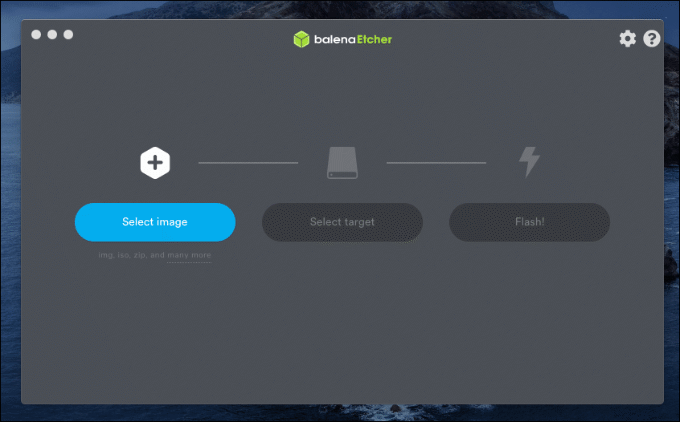
- Abra Balenaetcher y haga clic Seleccionar imagen, Seleccionar el ISO de Ubuntu en el proceso. Hacer clic Seleccione un objetivo y seleccione su unidad USB. Una vez que ambos estén seleccionados, haga clic Destello Para comenzar a copiar los archivos ISO de Ubuntu a su unidad.
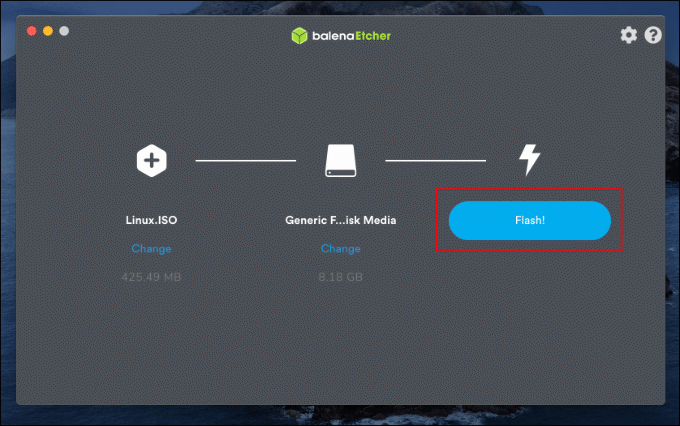
- Una vez que Balenaetcher haya terminado de copiar los archivos en su unidad USB, retire de forma segura la unidad, luego reinicie su PC. En la pantalla de carga para Ubuntu, seleccione Probar Ubuntu sin instalar.
Esto arrancará el entorno de Ubuntu Live, listo para que comience a cero su disco duro.
Uso de trituración a cero llenar un disco duro en Linux
El comando Shred en Linux es un comando especializado que borrará de forma segura su unidad. Una vez que su entorno Linux Live ha iniciado (o una vez que haya cambiado a una instalación de Linux separada), puede ejecutar este comando desde el terminal para comenzar.
Primero, deberá identificar el disco duro correcto para borrar. Abra una ventana de terminal (presione Ctrl+Alt+T en tu teclado) y escriba sudo fdisk -l TOL Lista todos los dispositivos de almacenamiento adjuntos. Localice su disco duro, tomando nota de la etiqueta del dispositivo (por ejemplo, /dev/sda).
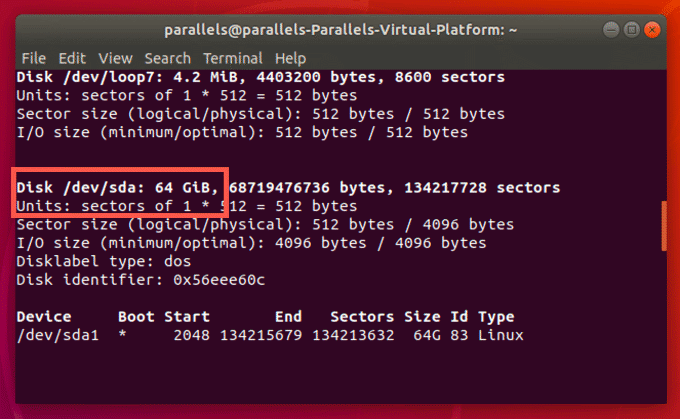
A continuación, deberá ejecutar el comando shred. Puede personalizar Shred para realizar múltiples pases, lo que significa que llenará cero su unidad varias veces.
Tipo sudo shred -n 2 -z -v /dev /sda, dónde -norte es el número de pases, -z cero tu disco, y -V mostrará el progreso de Shred mientras funciona.
Asegúrese de usar la etiqueta de accionamiento correcta, reemplazo /dev/sda contigo mismo. No hay segundas oportunidades!
Propietarios de SSD debe usar menos pases, especialmente si desea reutilizar la unidad. Si ese es el caso, configure el -norte marcar a 1, Usando el comando sudo shred -n 1 -z -v /dev /sda y reemplazar /dev/sda con la etiqueta del dispositivo correcta.
Una vez que esté listo para comenzar, presione Enter para comenzar el proceso.
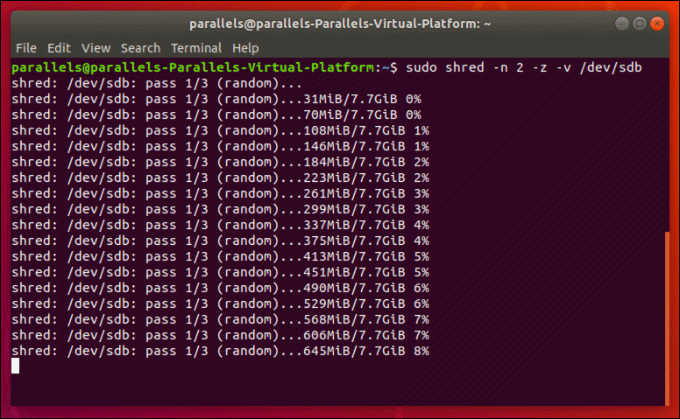
El comando Shred tomará un tiempo cero su disco duro, especialmente si está ejecutando múltiples pases. Cuanto más grande sea la unidad, más largo será el tiempo que tardará en completar el proceso. También dependerá de los recursos del sistema disponibles en su PC, así como en la velocidad del disco duro.
Una vez que Shred termine realizando un formato de relleno cero en su unidad, será vacío. Luego puede usarlo nuevamente o deshacerse de él, dependiendo de sus propias necesidades.
Borrar o destruir discos duros excedentes
Si no tiene un plan en mente para su almacenamiento no utilizado, necesita uno. Ya sea que cero llene o taladre, saber cómo destruir de manera segura un disco duro puede brindarle tranquilidad, asegurando que sus datos estén a salvo de ser robados por otros.
Es bastante difícil recuperar archivos de un disco duro dañado o destruido, pero ciertamente puede intentarlo. Puede intentar extraer archivos de un disco duro muerto si falla inesperadamente, aunque siempre es mejor hacer una copia de seguridad de sus archivos más importantes.
- « Retire Windows Messenger de Windows 7, Vista y XP
- Use la herramienta de recorte de Windows para capturar menús emergentes »

